
Att ha en smart TV öppnar många fantastiska saker för varje tittare. I en smart-tv eller en Android-TV är du mycket kapabel att titta på dina favoritprogram, filmer eller serier, spela spel och till och med streama din favorit Spotify musik. I den här artikeln kommer vi att fokusera mer på de enklaste sätten att ström Spotify musik på Android TV.
När det gäller att spela musik stöder Android TV faktiskt många musikstreamingtjänster. Du kan ha Pandora och såklart Spotify. Båda är faktiskt kända för att vara fantastiska streamingtjänster som erbjuder miljontals högkvalitativa låtar från olika artister inom olika genrer.
Om du har använt Spotify applikation under ganska lång tid nu och du råkade ha ditt eget konto skapat med befintliga fantastiska spellistor, och du vet hur du får dem streamade på din Android TV hemma skulle säkert vara fördelaktigt. Så för att ta reda på mer, låt oss börja förklaringen nu.
Innehållsguide Del 1. Hur man streamar Spotify Musik på Android TV Via Spotify KontaktaDel 2. Använd Spotify Music Converter Att strömma Spotify Musik på Android TVDel 3. Överföra de konverterade låtarna till Android TVDel 4. För att summera det hela
I den här artikeln kommer vi att diskutera två enkla och enkla sätt på hur vi kan streama Spotify musik på Android TV. Den första skulle fokusera på hur man gör det med hjälp av Spotify Ansluta. Om du vill veta mer om den här metoden, fortsätt läsa.
Eftersom Android-tv-apparater redan stöder Spotify applikation har det blivit enklare för varje premiumkontoanvändare att spela sina favoritlåtar på sina smarta TV-apparater. Du behöver bara ha ett abonnemang för att undvika avbrott som annonser medan du spelar din mest älskade Spotify musik.
Eftersom det finns många Android-TV där ute med olika versioner skapade av olika tillverkare, finns det ett sätt att kontrollera om det du har för närvarande stöder Spotify Ansökan. Bara för ytterligare information, för att kontrollera, kan du gå till din Android TV:s appbutik och sedan knappa in "Spotify" i sökfältet. Om du kan ha det installerat stöder din TV applikationen.
Dricks: Om din Android TV inte stöder applikationen, inget att oroa sig för. Du kan använda en soundbar eller streamer som stöder detta Spotify Anslut för streaming.
Spotify har varit så bra för det erbjöd detta Spotify Anslut som en funktion för sina användare. Genom att använda detta kan du lyssna på vilken låt som helst med hjälp av dina hemhögtalare, din Android TV förstås och många andra enheter. Här är de grundläggande stegen som ska slutföras för att fortsätta med streaming.
Om du behöver mer information om varje steg, här är de.
Naturligtvis måste du se till att Spotify applikationen har laddats ner och installerats på din Android TV. Som inledningsvis nämnts kan du ha applikationen på din tv genom att gå till din Google Play Store och letar efter det. Du kan bara trycka på "Installera" -knappen bredvid texten för att fortsätta. När du har laddat ner kan du bara logga in med din Spotify referenser – användarnamn och lösenord, för att fortsätta.
Nästa sak som du skulle göra det att fortsätta med att logga in på Spotify Ansluta. Du kan använda den och kunna streama din favorit Spotify spellistor genom att bara använda din mobiltelefon, surfplattor eller andra enheter du har som kan stödja processen.
I det här steget måste du se till att både din Android TV och enheten som ska användas som kontroller har anslutits till samma WiFi-nätverk. Gå nu till din enhet när du är säker Spotify applikation, välj en låt du vill lyssna på och tryck på "Devices Available" som du kommer att se på skärmen. Du behöver bara välja dina Android-enheter bland de tillgängliga och slutligen streama alla dina favoritspellistor!
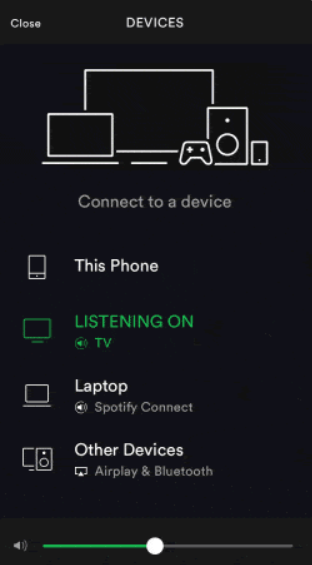
Äntligen har vi diskuterat det första sättet att streama Spotify musik på Android TV, och det är via Spotify Ansluta. Vi är nu redo att fortsätta med diskussionen om nästa.
Även om du kan lyssna på låtar på din Android TV även om du är en gratisanvändare eller ett premiumkontoanvändare, ville du säkert, om du råkade vara en gratisanvändare, fortfarande ha en oavbruten lyssningsupplevelse.
Och det enda sättet att göra det är att ha Spotify låtar nedladdade och sparas på din enhet. Hur ska du göra det med tanke på att du är medveten om det Spotify Är låtar DRM (Digital Rights Management) skyddade?
Naturligtvis behöver du hjälp av ett program för att göra det. DumpMedia Spotify Music Converter är här för att hjälpa dig. Låt oss veta mer om detta verktyg.
DumpMedia Spotify Music Converter är ett verktyg utvecklat och skapat av DumpMedia. Denna programvara har förmågan att omvandla eller konvertera din favorit Spotify låtar till vilket format du vill. Det stöder mycket inklusive de mest använda och populäraste inklusive MP3, WMA, WAC, AAC, FLAC och många fler.
Utöver detta, under konvertering, borttagande av DRM (Digital Rights Management) skydd kommer också att göras. Det betyder att du enkelt kan få dessa låtar streamade och spelade i andra enheter utan att behöva oroa dig för om låtarna kommer att spelas eller inte.

Stegen är faktiskt ganska enkla. Här är de.
Låt oss titta närmare på dessa steg.
Gratis nedladdning Gratis nedladdning
Naturligtvis är det första du behöver göra att ha detta DumpMedia Spotify Music Converter laddas ner och installeras på din persondator. När du är klar, öppna bara och starta programmet för att starta så väl som ditt Spotify ansökan.
Du kan börja lägga till filerna genom att dra och släppa eller till och med lägga till bara filens URL (länk). Detta program stöder batchkonvertering vilket gör det möjligt att konvertera inte bara en fil utan ett nummer. Att konvertera mycket åt gången är inget problem.
Vid import och uppladdning av låtarna som ska konverteras, skulle nästa steg vara valet av utdataformat. Se till att du väljer vilket format du önskar bland de som du kommer att se på skärmen. I det här fallet borde vi konvertera låtarna till ett format som i allmänhet har stöds av många mediaspelare.
Du kan få låtarna konverterade till MP3 format eller andra format som nämns i första stycket i denna del så länge som stöds av din Android TV. Du kan göra detta genom att gå till knappen "Konvertera alla uppgifter till" i det övre högra hörnet av skärmen.

Det sista steget skulle vara att trycka på "Konvertera" -knappen för att påbörja konverteringsprocessen. Detta tar bara lite tid eftersom programmet är designat för att fungera fem gånger snabbare än någon annan omvandlare. Medan konverteringen görs kommer statusfält att visas på skärmen där du kan övervaka processens framsteg för varje låt.

På bara några minuter kommer alla låtarna att laddas ner och sparas på din persondator. Det enda du behöver veta är hur du kan överföra låtarna till din Android TV för enkel streaming. Kolla in hur i nästa del.
När du har alla dina favoriter Spotify låtar som laddas ner och sparas på din dator behöver du bara överföra dem till din Android TV. Du kan göra det genom att antingen använda en USB-enhet som du kan sätta in direkt på din Android TV eller använda en applikation som heter Plex Media Server.
Här är de grundläggande sakerna du behöver veta för att använda denna Plex Media Server för överföring.
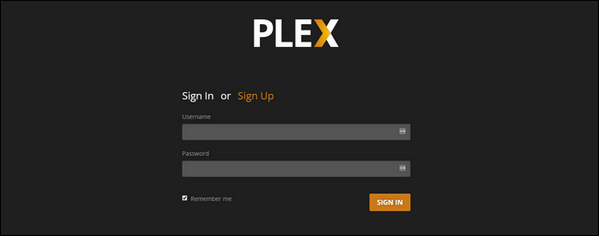
Äntligen är du nu medveten om de två sätten du kan använda för att streama Spotify musik på Android TV. Du kan antingen använda Spotify Anslut eller ett fantastiskt program från tredje part för att göra nedladdningen först.
När du har avslutat detta inlägg, vilket tycker du är mycket bättre? Jag slår vad om att du skulle älska det andra alternativet.
